Win7修改注册表提示“引用了一个不可用的位置”怎么办
时间:2018-07-12 来源:系统之家官网
Win7修改注册表提示“引用了一个不可用的位置”怎么办?系统文件夹丢失或变动的情况常会提示“***引用了一个不可用的位置”,这种情况主要是出现在系统安装后或者硬盘分区变动后,导致开机进入桌面和打开“我的电脑”就会弹出错误对话框,下面小编就和大家分享下该问题的具体解决方法。
解决方法:
1、出错的界面如图所示:
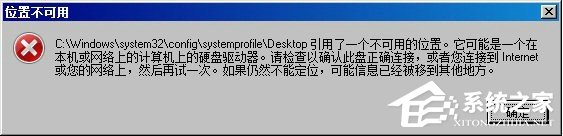
2、点击桌面左下角的“开始”菜单,点击“运行”输入“regedit”或者直接在搜索框输入,按回车键打开注册表。
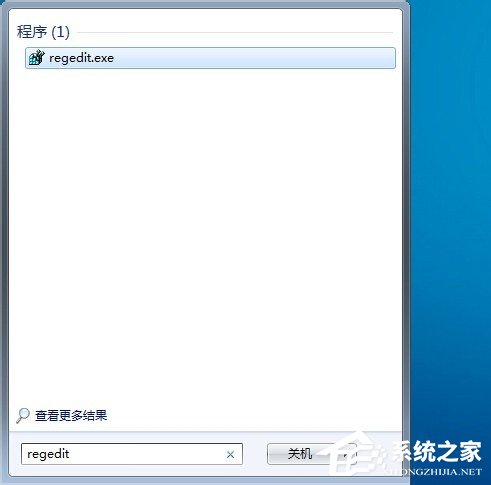
3、展开注册表左侧树形菜单,进入此路径“HKEY_CURRENT_USER\SOFTWARE\MICROSOFT\WINDOWS\CURRENTVERSION\EXPLORER\USER SHELL FOLDERS”可以看到右侧出现了“我的文档”里各个项目的设置项。
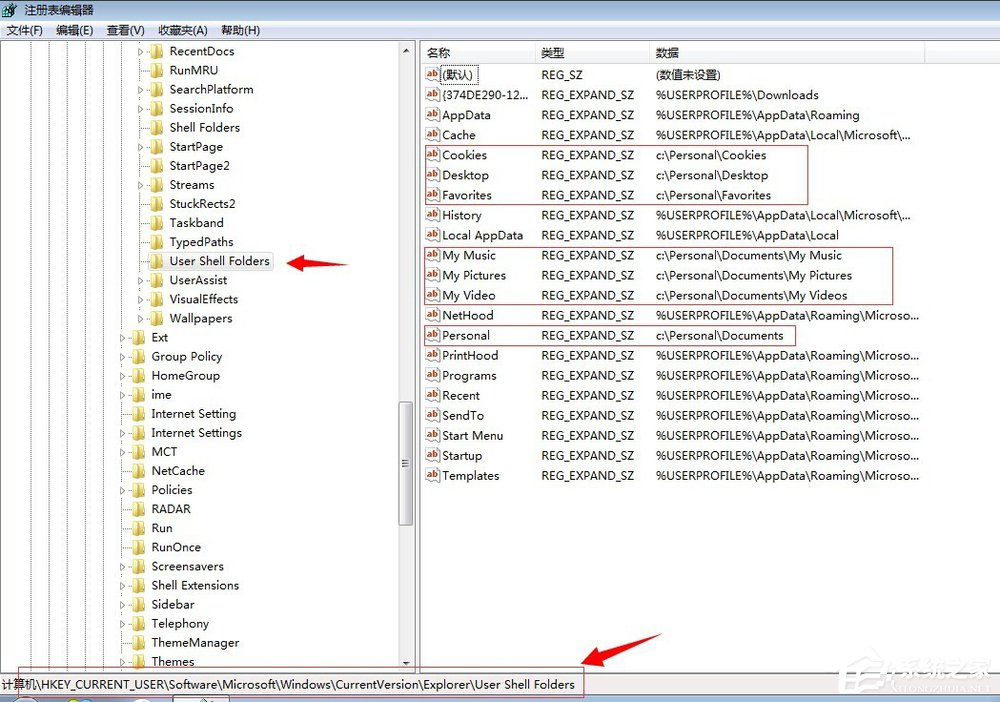
4、逐个双击具体的设置项目,弹出修改窗口,将路径设置为你想要放置的盘符下,点击“确定”。
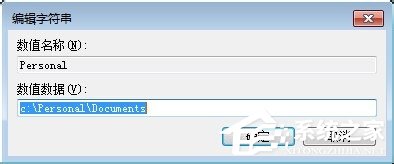
5、修改好后可以直接关闭注册表,重启机子后才生效。
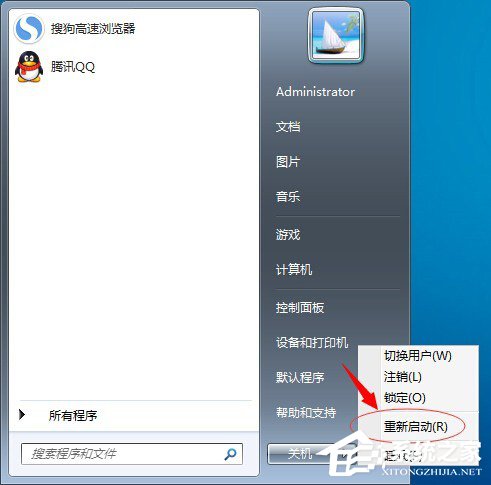
以上就是小编和大家分享的Win7修改注册表提示“引用了一个不可用的位置”的具体解决方法,用户们按上述步骤操作即可解决问题。
相关信息
-
-
2018/08/10
Win7怎么删除用户账户?Win7删除用户账户的方法 -
2018/08/10
Win7文件夹选项不见了如何解决? -
2018/08/09
Win7怎么ping网速?Win7使用ping命令测试网速的方法
-
-
Win7无法安装字体怎么办?Win7无法安装字体的解决方法
最近有Win7用户反映,因为在网上看到了一款自己喜欢的字体,所以就将它下载下来安装,可是在安装过程中却遇到了错误,导致无法正常安装该字体,这让用户非常烦恼。其实,出现这一问题,一...
2018/08/07
-
Win7系统怎么解除网速限制 Win7系统解除网速限制方法
Win7系统怎么解除网速限制?在我们使用电脑的过程中,有时候觉得网速比以前变慢了很多,这有可能是网速收到了限制,那么我们该如何解除网速限制,体验100%的上网速度呢 ?下面小编就和...
2018/07/30




